新买的硬盘怎么分区?硬盘分区的办法大全
作者:佚名 来源:雨林木风系统 2018-09-11 16:20:03
首先新买的硬盘各位亲是打算拿来做什么的呢?这点非常重要,如果确定了用途再来确定分区的办法会比较简介。首先新的硬盘没有非是2种用途
一、作为新的系统盘
二、只是作为存储盘私用
针对2种不同的用途,小编就从存储盘这种比较简单的说起
一、存储盘的分区办法
需下载分区工具:diskgen v4.7.2.115 正版免费分区软件经典版下载
1、直接安装到电脑以后,开机
2、安装并点击Diskgenius 来到主界面,你可以使用快速分区,然后勾选“对齐分区到此扇区的整数倍”,然后选中“4096”,然后确定分区,这样分出来的就是4k对齐的磁盘了。(不是固态硬盘此处可以默认没有需选中4096)
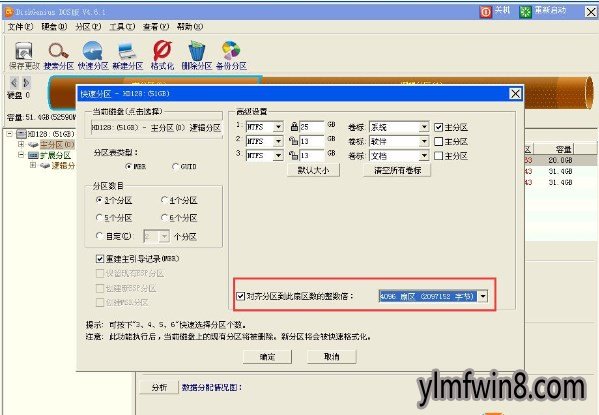
3、如果你不使用快速分区,则在分区时勾选一样的选项便可,如下图:

如果不是作为系统盘使用的话这种办法比较简单
二、系统盘的分区办法:
由于系统盘分区的办法比较多切复杂,所以篇幅会比较长,我们从中选中适合自己的办法使用
一、win8/win8.1/win10安装程序自带分区工具
1、使用原版系统安装盘(非Ghost版)引导电脑
2、以未分区硬盘为例,选择未分配空间(ssD+HDD网友需要按照容量区分好目标硬盘),打开“新建”,如下图 ——
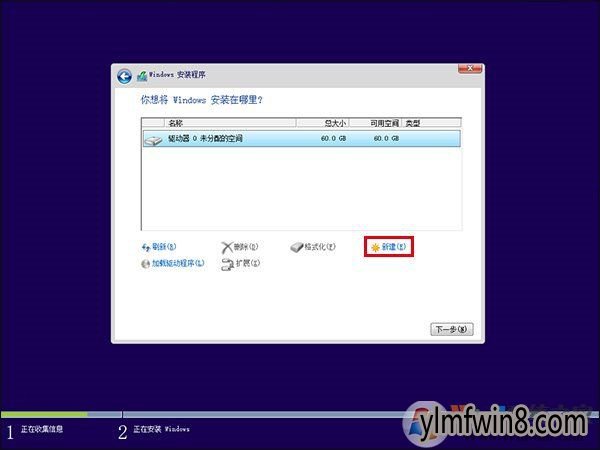
3、给出分区大小,单位MB,比如要想分30GB的区,就写上“30000”,如下图 ——
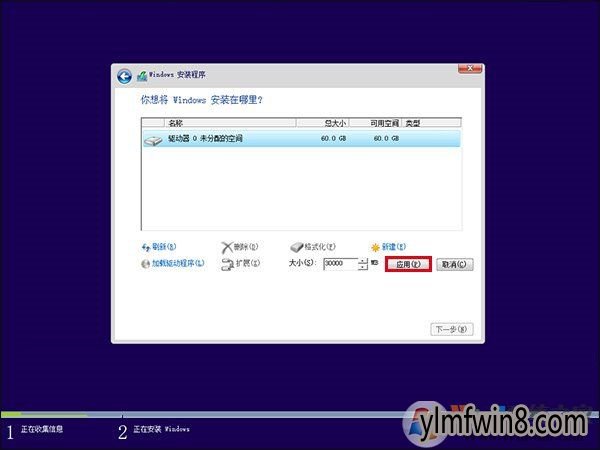
提醒:如果你的硬盘够大,系统分区可以在100GB以上;或者使用128GB或256GB左右大小的ssD作为系统分区,可以使用全容量,不必划分其他区域,数值不用变,但还是稍微分一下比较保险,哪怕就分两个区(系统单独一个区,软件、文件等单独一个区),万一系统出了没有法挽回的故障需要格式化重装,也不至于让所有文件都跟着遭殃。
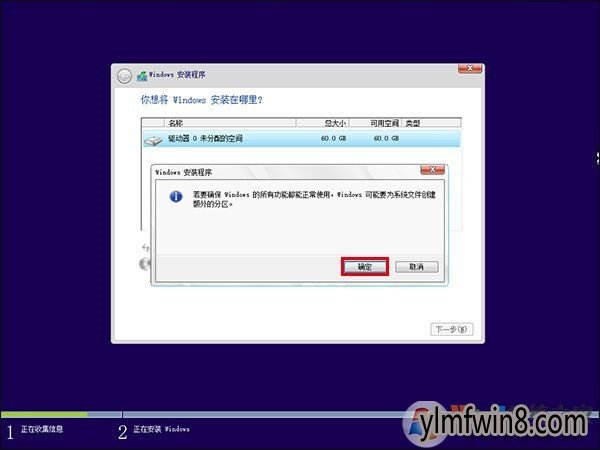
注意:使用GPT分区系统会要求创建MsR和EFI分区,默认为128MB和100MB,用于保留空间和存放引导程序等
4、同理按照上述办法划分其他区域,如果使用的是MBR分区方式,那么在此处最多只能分出4个主分区,但如果用GPT分区,数量就不限
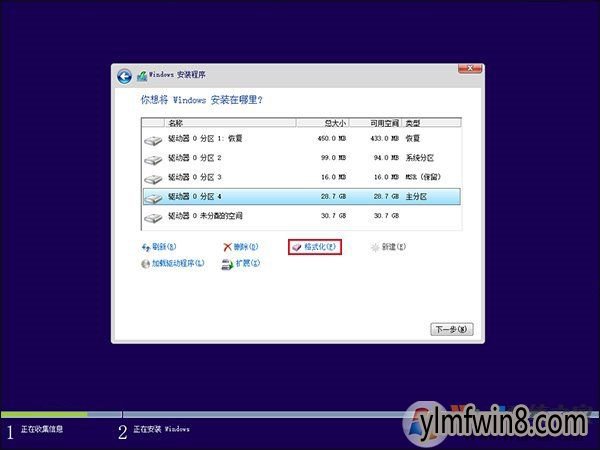
分区后可以在此格式化,也可以直接点“下一步”,系统会自动格式化选择的系统分区;其他未格式化的分区可以在系统安装结束后手动格式化
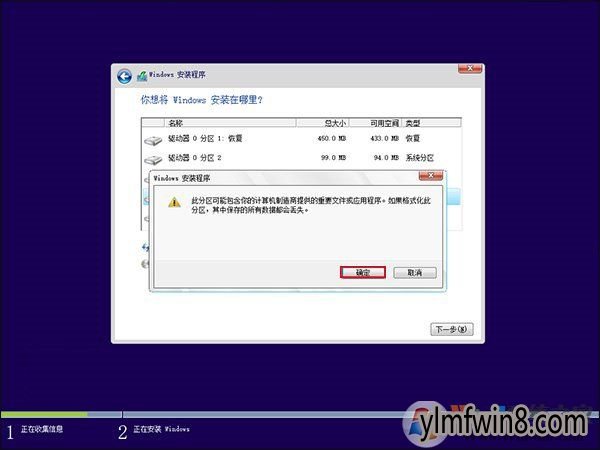
在此处格式化会给出提示,在确认硬盘中并没有文件,或者文件已备份的情况下打开“确定”开始格式化
二、系统自带“磁盘管理”工具
1、windows10网友在开始按钮点右键,选中“磁盘管理”便可进入该程序,windows8网友可右键单击“计算机”,然后进入“管理”,在左边栏找到“磁盘管理”便可
2、此处列出了当前系统硬盘情况,可以看出有一个黑色的未划分区域,如下图 ——
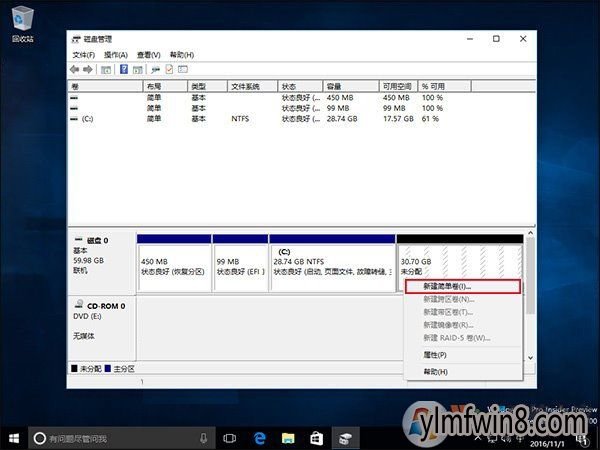
3、右键单击该区域选中“新建简单卷”可将该区域分配为新分区(如上图)
4、在下图界面给出你想划分新分区的大小,如果剩余空间较大,你可以给出小于剩余空间量的数值,剩下的空间量可以划分为其他分区;如果剩余空间不大,则数值不必修改,直接划分为一个分区
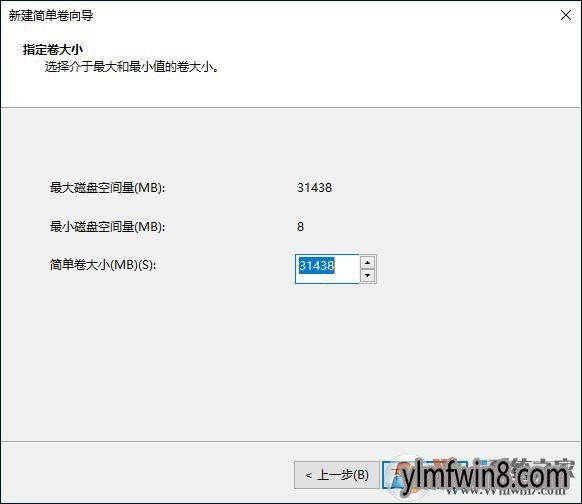
5、分配驱动器号,凡是无使用过的字母你都可以用,当然是用系统自动分配的最省事;你也可以把这块区域以文件夹形式合并到现有分区中;也可以不给正式“名号”,用于其他目的,如下图 :
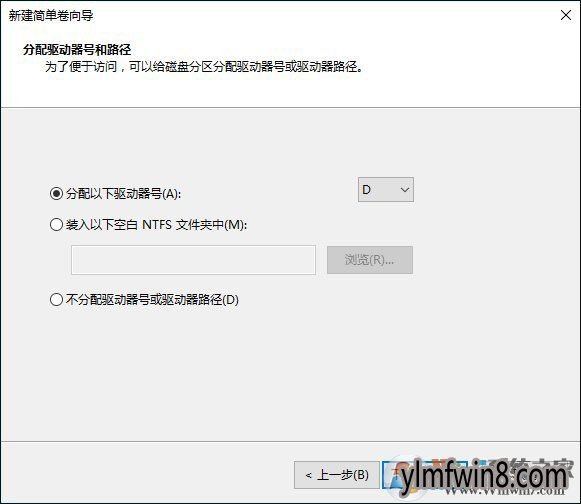
6、选中格式化方式,现有windows系统默认NTFs格式,分配单元大小也使用默认值便可,卷标为分区名称,可自定义;下面默认执行快速格式化,保持勾选便可,如下图 :
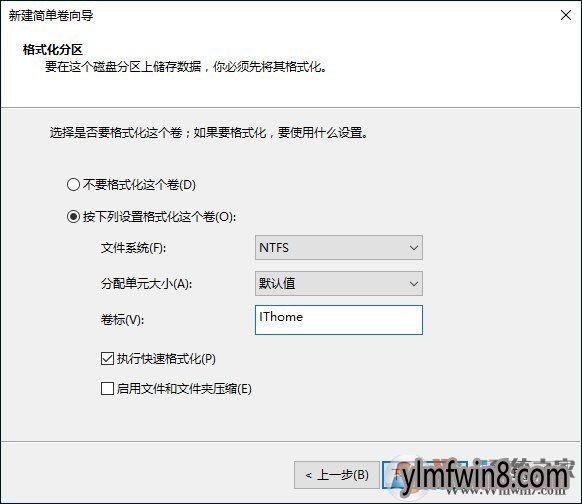
7、正式完成之前系统会给出新分区情况汇总报告,检测没有误后打开“完成”就可以生成新分区了,如下图
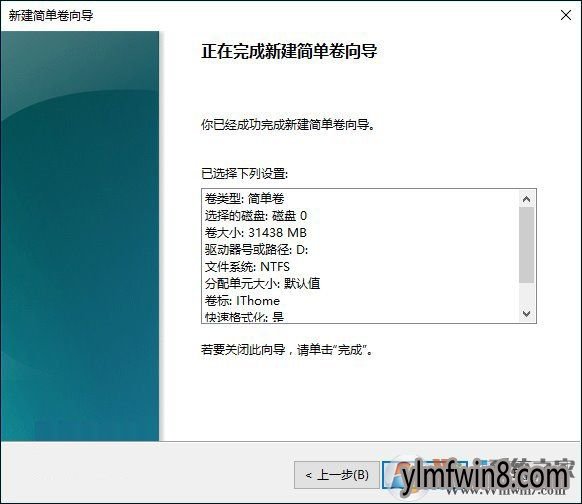
8、按照上述方式可以继续利用未分配空间建立其他分区(再次提醒:MBR分区在此只能创建4个主分区,而扩展分区和逻辑分区没有法在此创建)
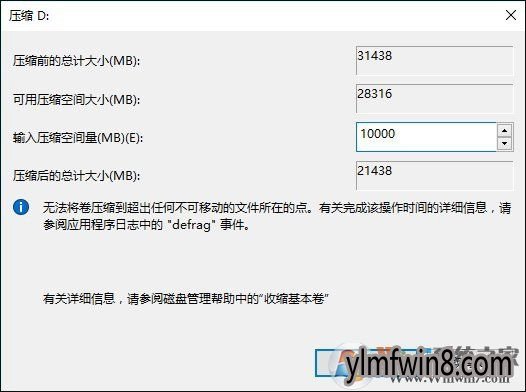
从已有分区划分出10GB的新分区
9、如果你认为现有某一个或几个分区容量过大,想把剩余空间划分为新分区,可以使用“压缩卷”功能实现(如上图),压缩空间量小于“可用压缩空间大小”便可,压缩以后会出现一个“未分配”区域,参照上述新建分区的办法就可以把压缩出来的空间划分为新分区
三、DiskGenius
所需工具如下:8G以上u盘一个、u盘pe系统制作教程
怎么用u盘装win8系统?U盘装win8系统的详细教程下载,内含u盘制作教程
这款工具许多资深网友并不陌生,常见于某些国产改版PE系统中,当然这些系统中还有其他硬盘分区工具,因为大同小异,就以这款为例详解一下使用办法。
(一)GPT分区
1、点击工具后,你会很明显看到当前硬盘分区情况,如下图
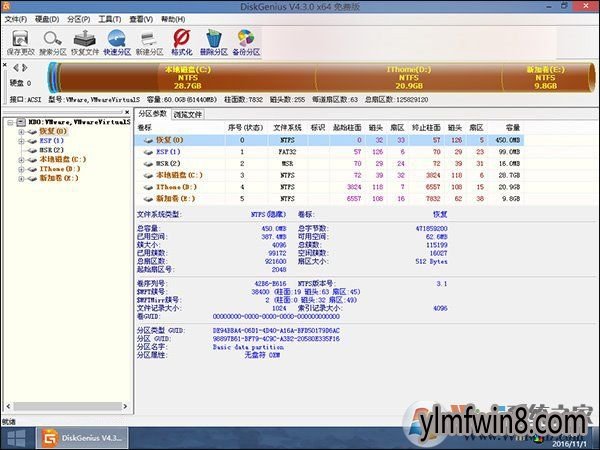
2、如果现有分区你并不满意,可以删掉后重头分,如下图
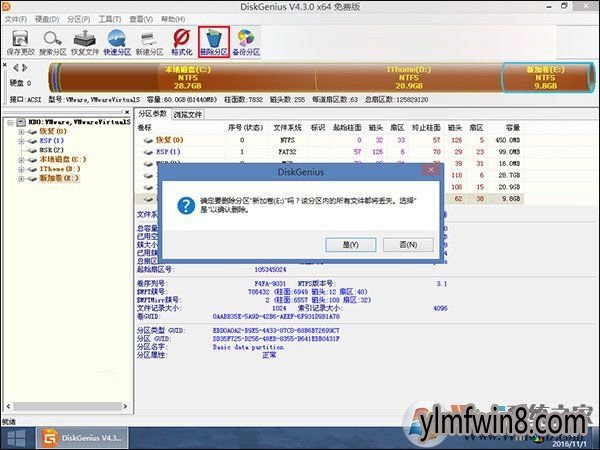
3、删掉所有已有分区后,重头建立分区会首先提示是不新建EsP和MsR分区,其中EsP分区是必须要建立的(默认100MB便可),否则windows安装程序没有法在选中安装位置后开始安装(UEFI+GPT网友直接使用安装盘分区会自动创建所需分区,不会出现影响安装的故障),如下图
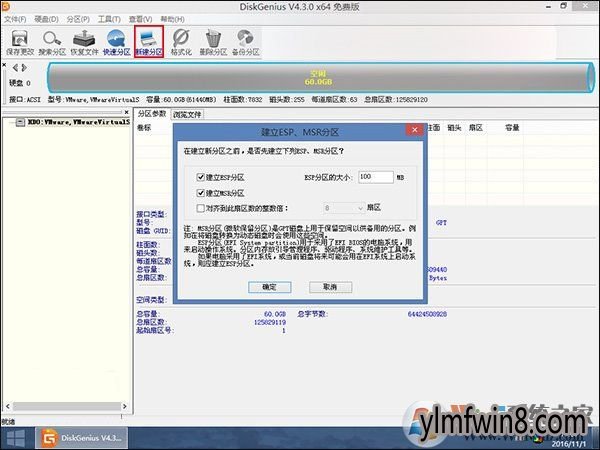
4、建立完上述辅助分区后,就可以正式建立主分区,办法同之前详解的大同小异,没有非就是给出分区大小,如下图
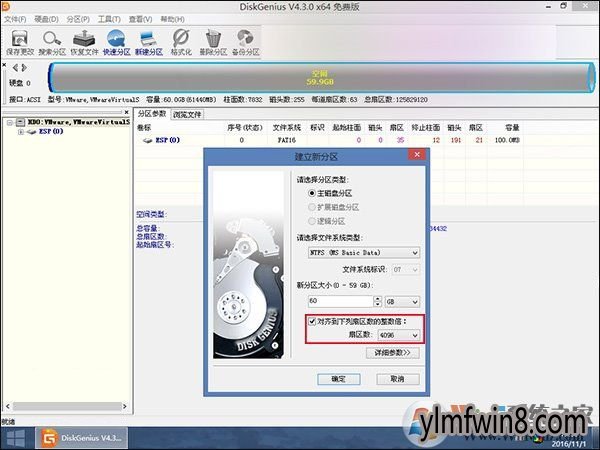
提示:如果是为ssD新建分区,要勾选“对齐到下列扇区数的整数倍”,并在“扇区数”下拉菜单中选中“4096”(如上图),以便满足所谓的“4K对齐”条件,这有利于充分发挥ssD的性能优势(原版系统盘安装程序分区时会自动设置“4K对齐”,没有需手动设置)。
5、按照上述办法新建分区,完成后要“保存更改”,此时程序会询问你是不顺便格式化这些分区,打开“是”便可开始格式化,完成后这些分区就可以使用了,如下图 ——
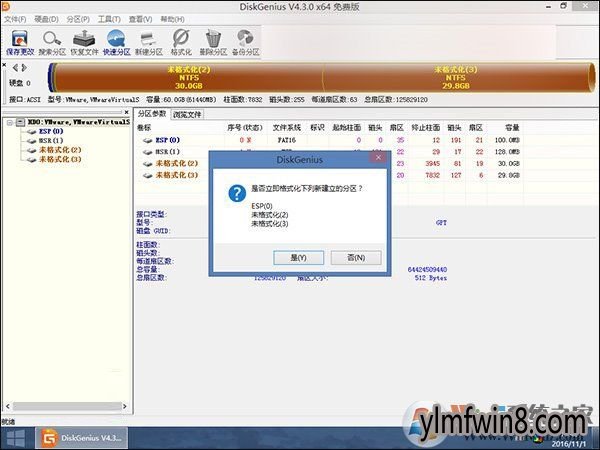
(二)MBR分区
这种分区表和GPT比起来在分区方式上有一定差异,下面具体说明一下:
1、可直接新建主分区和扩展分区,不会提示MsR等辅助分区建立
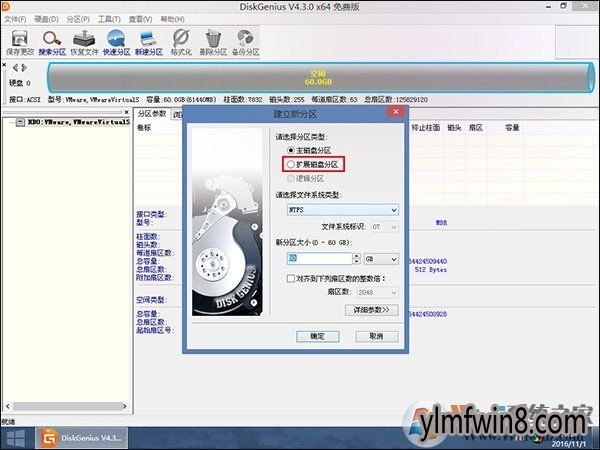
2、主分区用于安装系统和引导系统;扩展分区及下属的逻辑分区用于存储数据,GPT不具备上述结构
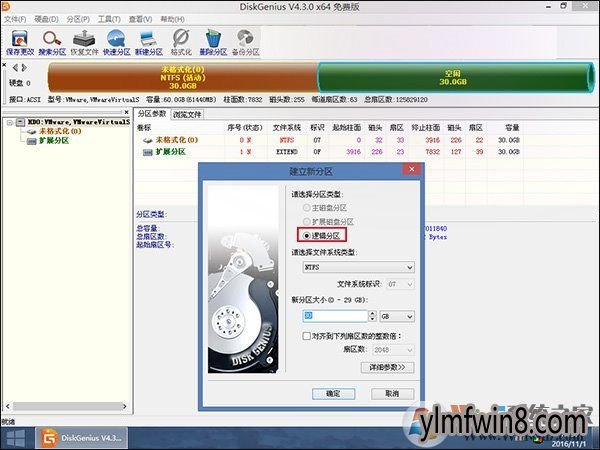
3、主分区最多能建立4个,扩展分区只有一个,下属逻辑分区数量不限,主分区和扩展分区总和不超过4个,逻辑分区总量必须小于等于扩展分区容量
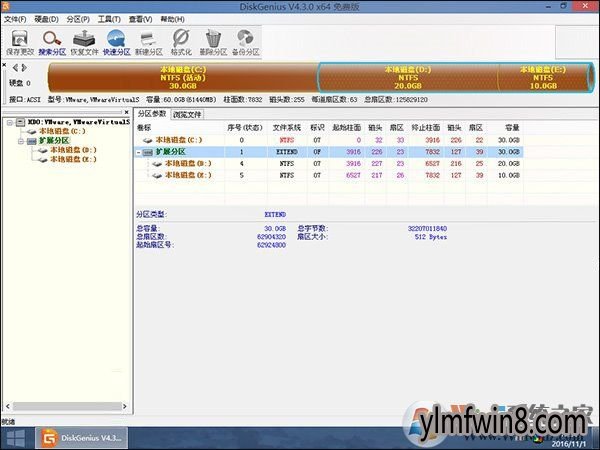
四、系统自带Diskpart程序
本文开头已经提到,使用该程序进行GPT分区办法已经详解过,不再赘述,各位可以通过下图复习一下这种办法:

使用原版win8/win8.1/win10系统盘引导电脑,按shift+F10调出命令提示符,写入diskpart进入分区程序(如上图),相关命令说明如下:
list disk:显示本机安装的硬盘,编号为0、1、2……只有一块硬盘的网友只有“磁盘0”
select disk X:选中上面列出的硬盘
clean:清空选择硬盘原有分区信息
convert gpt:将分区格式转换为GPT
list partition:显示已有分区
create partition efi/msr/primary size=n:新建EFI/MsR/主分区,大小为n MB
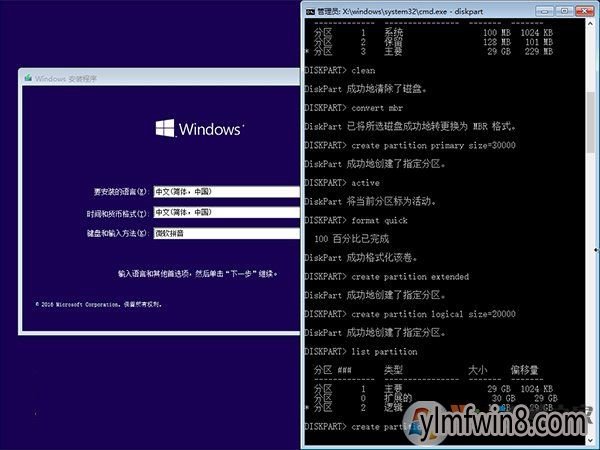
若要新建MBR分区,可按照如下步骤:
1、执行list disk,调出当前硬盘情况
2、执行select disk X,选择需要分区的硬盘
提醒:此时最好不要插入U盘,以免U盘误导操作;如果必须插入U盘,则需按照容量辨明哪个是电脑中的硬盘
3、执行clean,清空所选硬盘分区
提醒:此时需要确定已经备份好选择硬盘中的有用数据,或者这是一块新硬盘,没有需备份……目的是确保分区操作不会形成数据丢失
4、如果你的硬盘是GPT格式,可以执行convert mbr来转换
5、在MBR格式下,创建主分区,执行:
create partition primary size=n(单位MB,如30GB分区,n=30000)
创建结束后,可执行active设置活动分区,然后可顺便执行format quick进行快速格式化
6、若要创建扩展分区,执行:
create partition extended size=n(如果你不需要建立其他主分区,可把剩余空间全部划分为扩展分区)
7、在扩展分区中创建逻辑分区,执行:
create partition logical size=n(可建立多个,总容量要小于等于扩展分区,但最好等于扩展分区大小,以免浪费空间)
8、分区过程中和结束后,可以执行一下list partition,随时看一下已分配分区大小;也可以在每个逻辑分区创建完毕后顺便执行format quick,进行快速格式化
9、分区结束后,如果忘记格式化,可执行select partition X,然后为该分区执行format quick快速格式化,如下图 ——
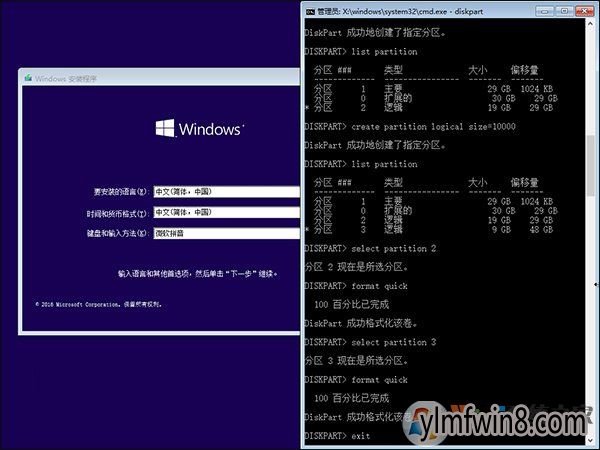
提示:你可以随时执行select命令对某个硬盘或分区进行操作;如果想快速写入曾经执行过的命令,可按 ↑ 键直接调出。
总结:所以在确定硬盘用途以后大家再确定分区的办法,如果只是作为存储盘的话使用电脑版的diskgen分区便可,如果是作为系统盘的话小便还是建议使用u盘分区安装系统的办法比较好
- [办公软件] 食谱大全下载|容易家常菜做法大全(精装)v10.964增强安装版
- [角色扮演] camp buddy全角色软硬v3.0安卓版
- [角色扮演] 究极绿宝石5.3金手指大全下载v2021.12.22.16
- [模板范文] 简历模板下载空白|空白简历模板大全全网最全v12.695珍藏纯净版
- [硬件检测] HDTunePro(硬盘检测工具)v5.75
- [影音播放] 月亮影视大全苹果版下载v1.5.2
- [驱动下载] 移动硬盘seagate驱动下载|希捷seagate移动硬盘驱动程序官网v7.204独立版
- [单机游戏] 地球帝国免CD硬盘v7.290最新精简版
- [角色扮演] 硬核机甲启示官方手机版下载2024v1.0.0
- [休闲益智] 硬核机甲启示中文版v1.0.0
相关阅读
- 热门手游
- 最新手游
- 本类周排行
- 本类总排行
- 1win8系统没有法安装Flash插件提示证书验证失败如何办
- 2电脑快捷键大全|电脑快捷键使用大全
- 3怎么关闭win8系统的错误报告
- 4win8序列号(可激活windows8所有版本的产品密钥)
- 5win8 ActiveX installer (AxinstSV)是什么服务可以禁止吗?
- 6win8系统点击GiF动画图标没有法显示如何办
- 7win8 dllhost.exe是什么进程?Dllhost.exe进程占用CPU或内存高如何办?
- 8win8系统regsvr32提示DLL不兼容及各种Dll不兼容的处理办法
- 9win8如何删除宽带连接?
- 10win8网页任何关闭所有网页就全关了,关闭提示如何找回?






